WPS刪除PPT中所有動(dòng)畫的方法
時(shí)間:2023-09-01 10:22:09作者:極光下載站人氣:372
一些小伙伴喜歡通過wps進(jìn)行文字處理,將一些重要的資料文件通過該辦公軟件進(jìn)行整理出來,那么就會(huì)使用到PPT設(shè)計(jì)軟件,該軟件可以整理資料以及可以進(jìn)行個(gè)人簡(jiǎn)歷和演講稿的設(shè)置等,我們?cè)诓僮鞯倪^程中常常需要對(duì)幻燈片中的一些內(nèi)容進(jìn)行動(dòng)畫效果的添加,如果你制作的幻燈片內(nèi)容比較多,那么可能添加的動(dòng)畫動(dòng)畫效果也是挺多的,如果你不需要這些動(dòng)畫的話,想要清除效果,那么怎么批量刪除整個(gè)PPT中全部的動(dòng)畫效果呢,下方是關(guān)于如何使用WPS PPT一鍵刪除所有動(dòng)畫的具體操作方法,如果你需要的情況下可以看看方法教程,希望對(duì)大家有所幫助。

方法步驟
1.首先,你可以將每一張幻燈片中的內(nèi)容進(jìn)行動(dòng)畫效果的添加,添加的動(dòng)畫效果在右側(cè)的動(dòng)畫窗格中會(huì)有一個(gè)添加的動(dòng)畫效果設(shè)置窗口,如圖所示。
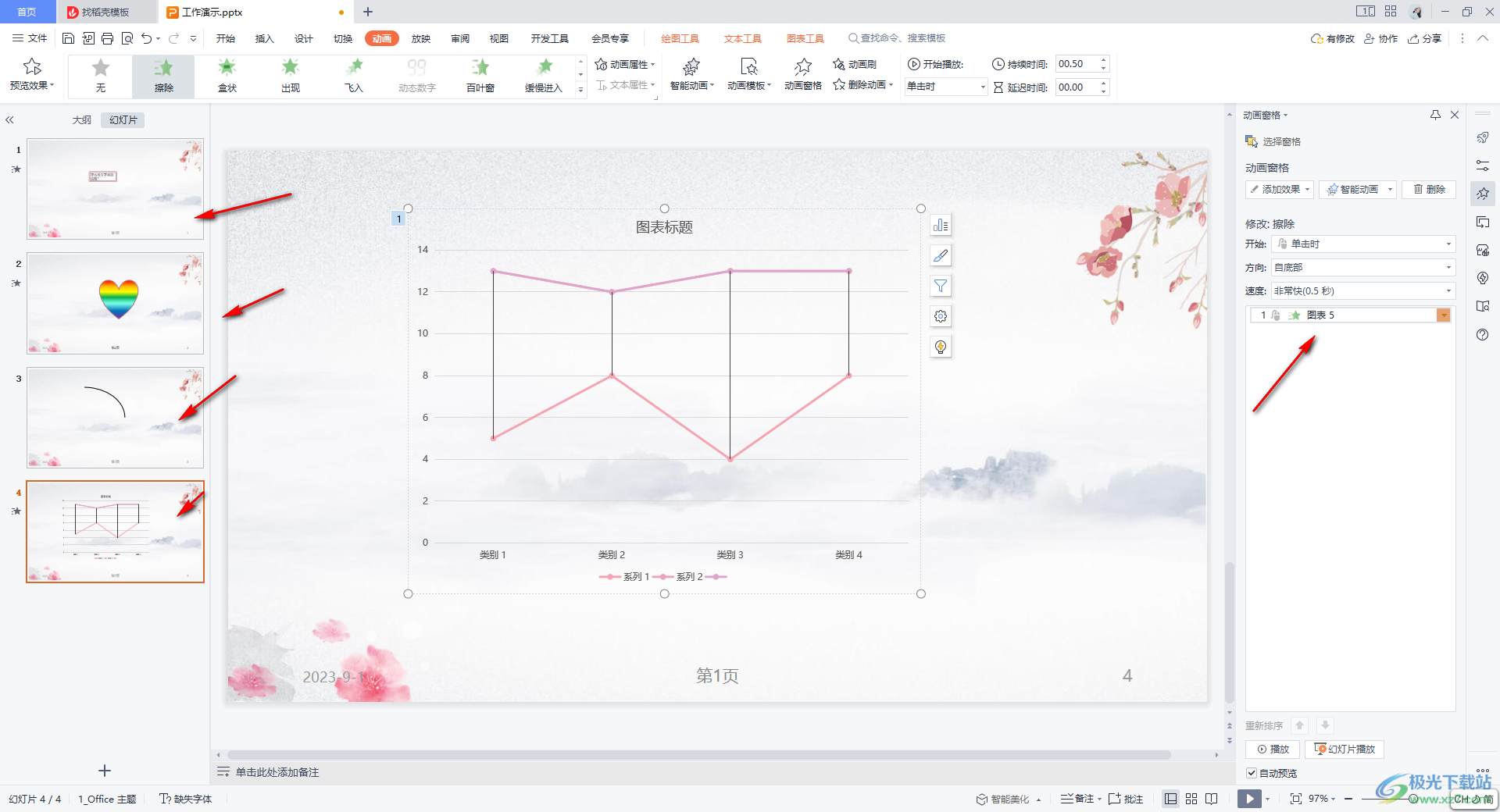
2.如果需要將整個(gè)PPT中的幻燈片動(dòng)畫刪除,那么點(diǎn)擊【動(dòng)畫】選項(xiàng)卡,再點(diǎn)擊工具欄中的【刪除動(dòng)畫】。
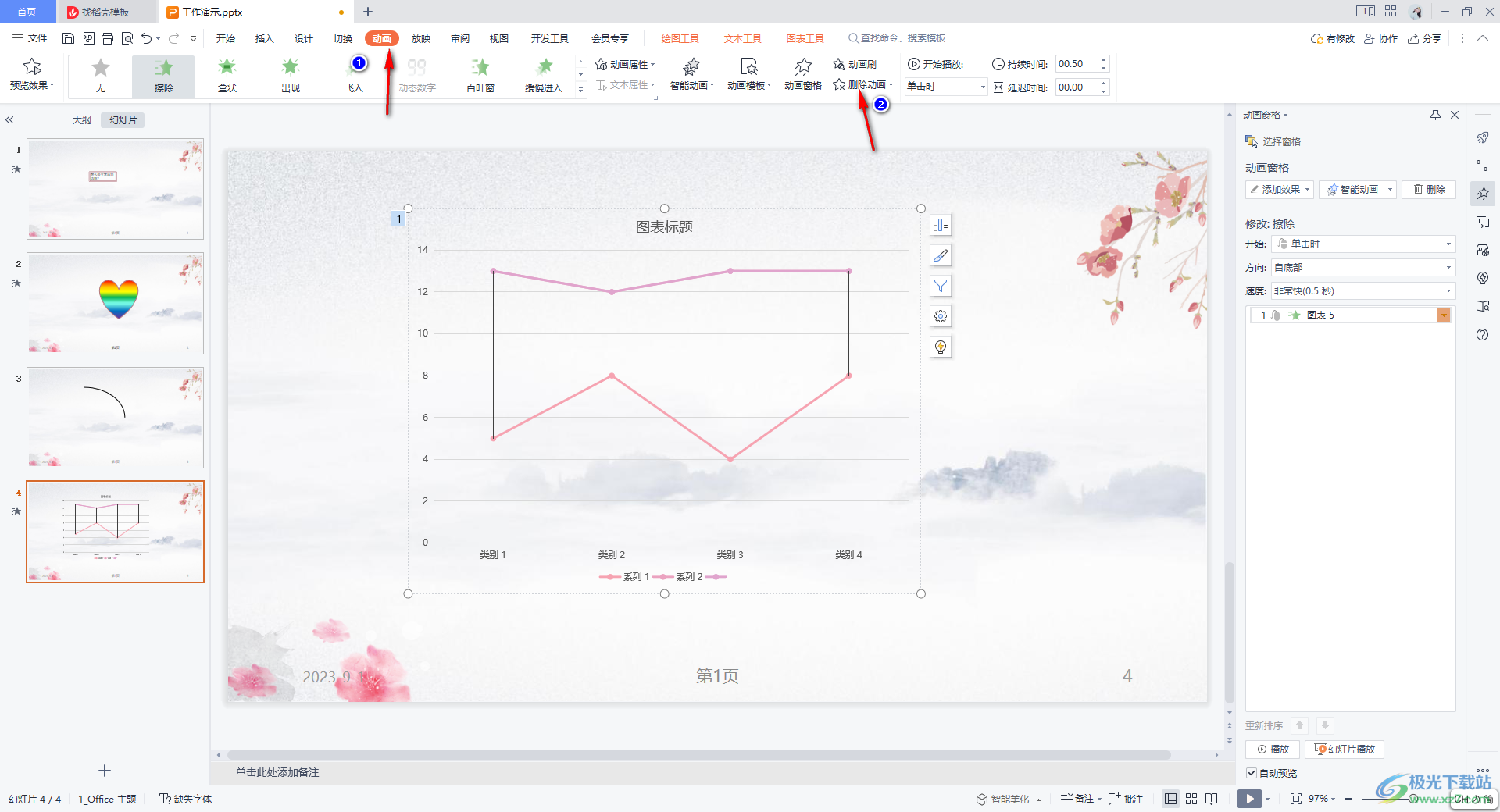
3.之后,在打開的下拉選項(xiàng)中,有幾種選擇,如果你需要?jiǎng)h除整個(gè)PPT動(dòng)畫,那么就選擇第三項(xiàng)【刪除演示文稿中所有動(dòng)畫】。
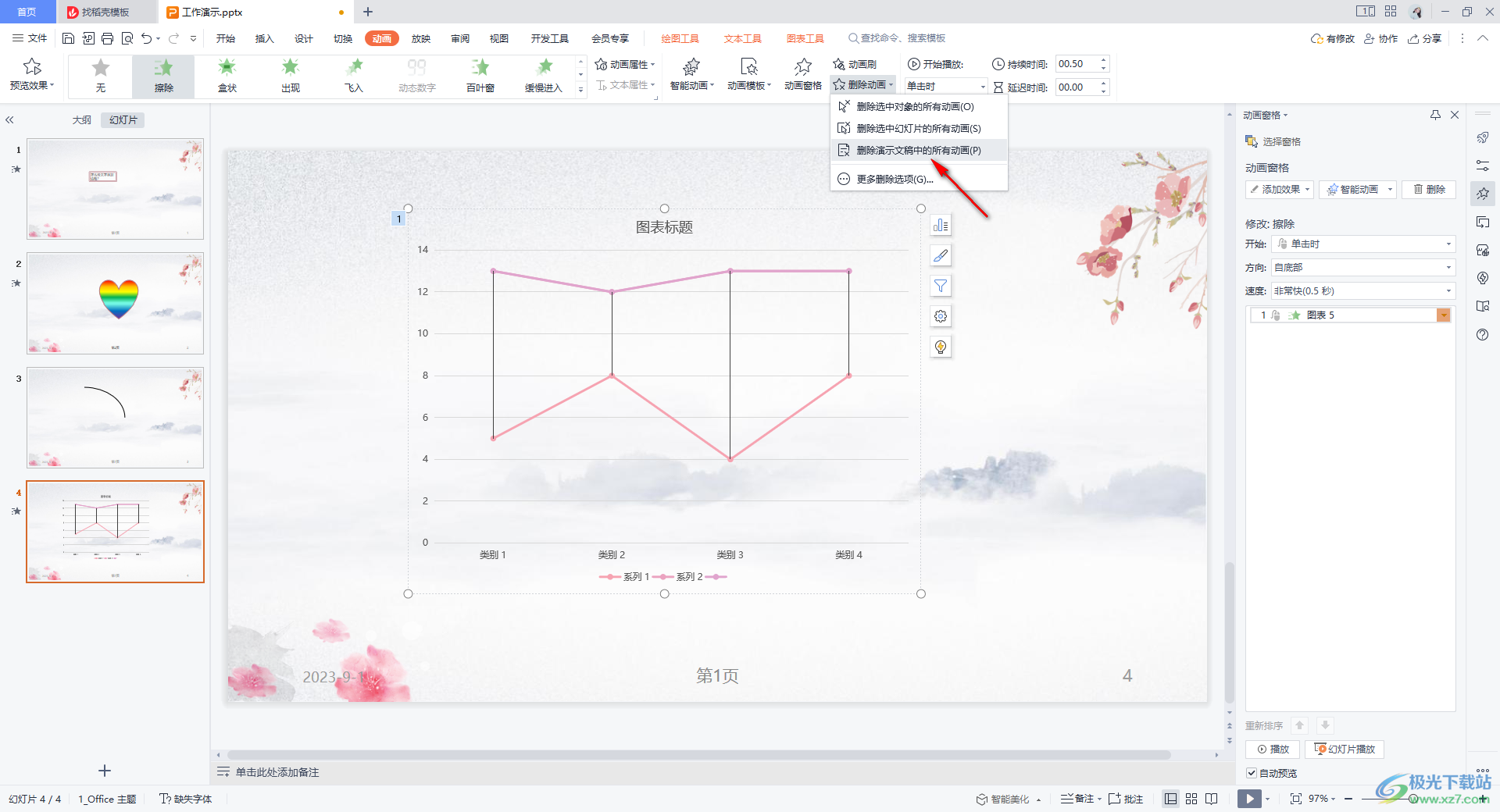
4.接著會(huì)在頁面上彈出一個(gè)確認(rèn)刪除所有動(dòng)畫的提示窗口,點(diǎn)擊【確定】按鈕。
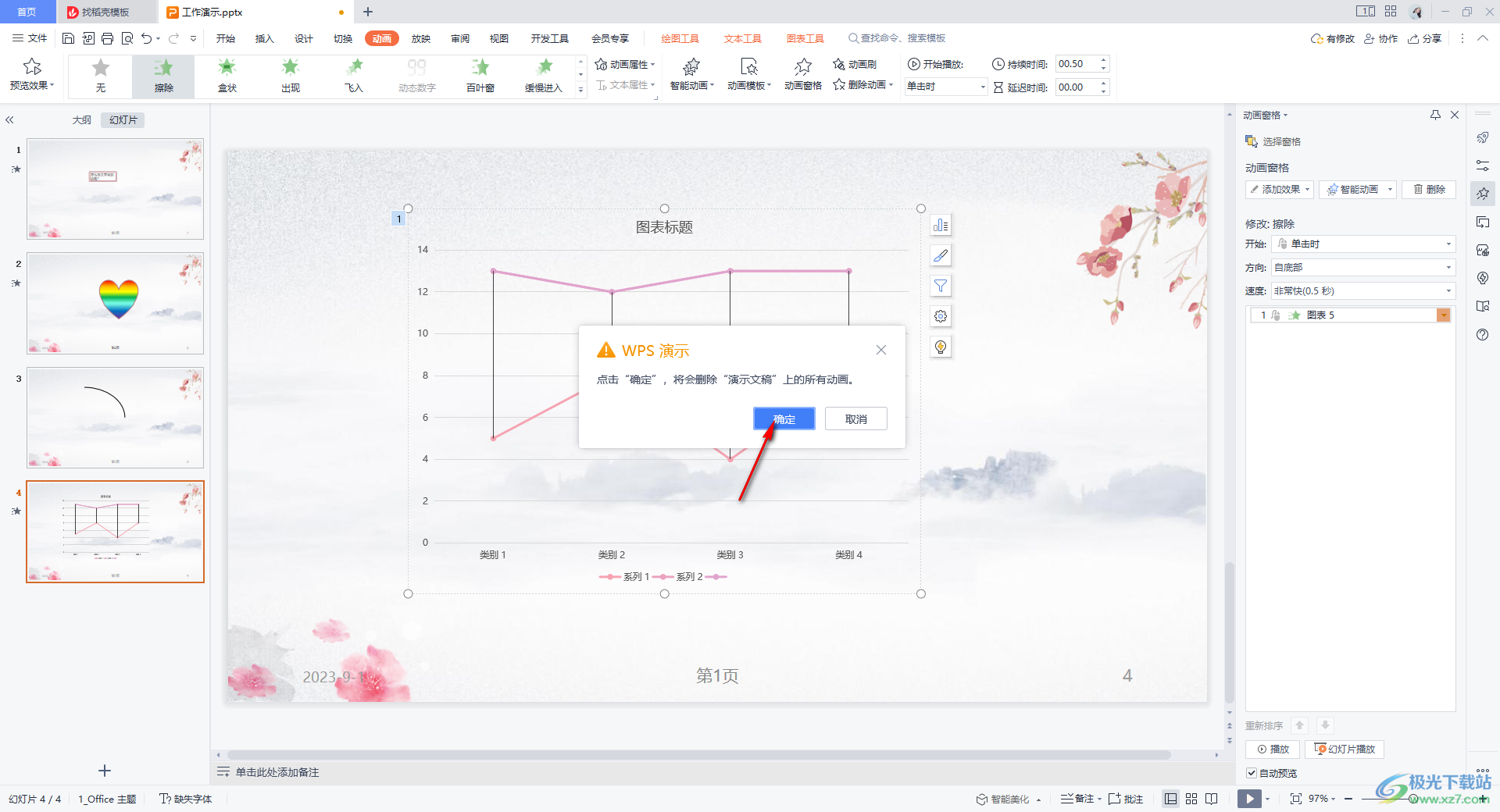
5.最后,你可以再來看右側(cè)的動(dòng)畫窗格就已經(jīng)沒有顯示出相關(guān)的設(shè)置選項(xiàng)了,除了該幻燈片,你也可以檢查一下其他的幻燈片中的動(dòng)畫效果也是取消了的。
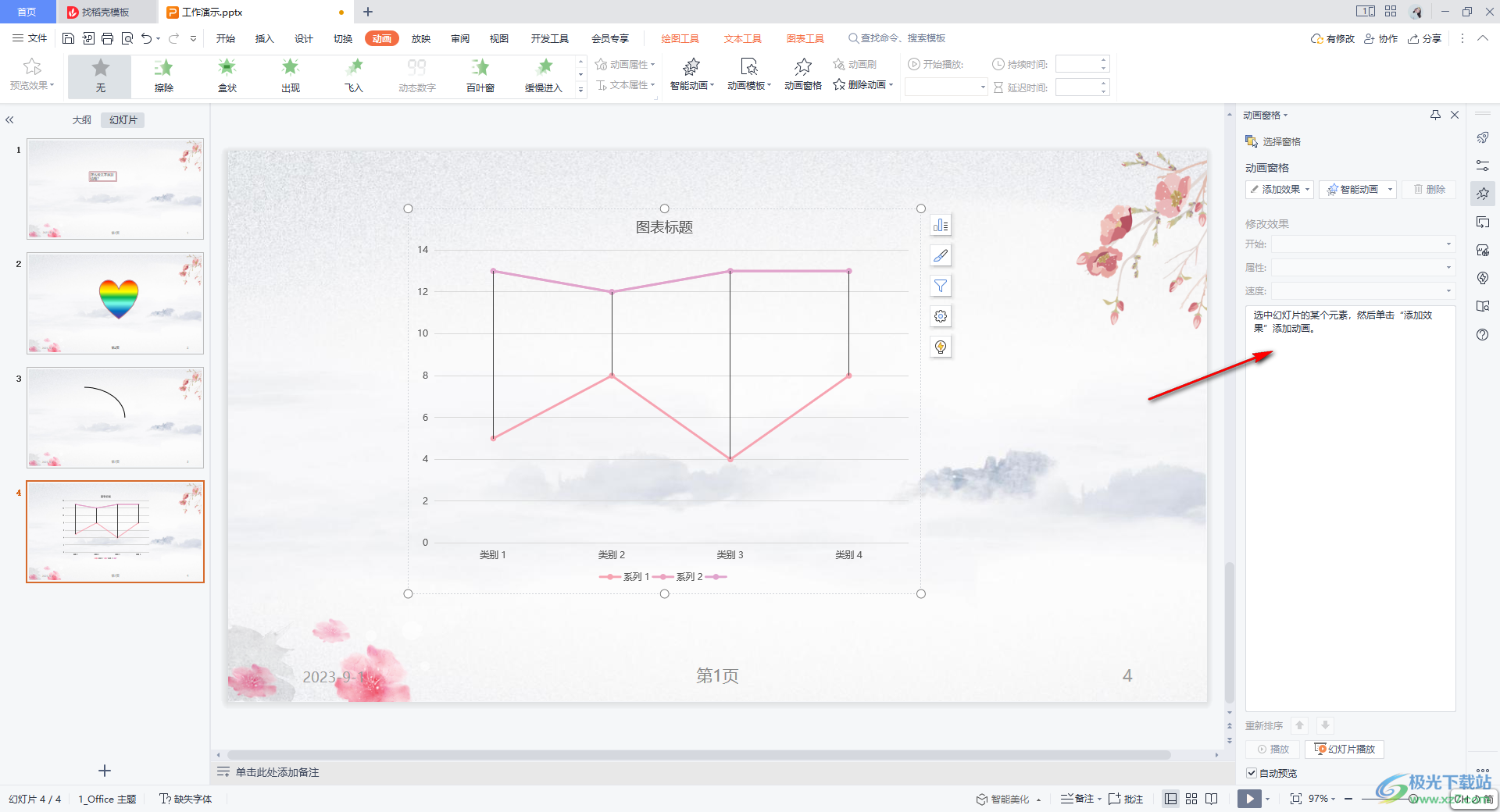
以上就是關(guān)于如何使用WPS PPT一鍵取消所有動(dòng)畫的具體操作方法,你可以在制作PPT的時(shí)候,對(duì)幻燈片內(nèi)容進(jìn)行動(dòng)畫效果的添加,當(dāng)你在多數(shù)幻燈片中進(jìn)行動(dòng)畫添加,想要取消的話,直接按照上述的方法進(jìn)行一鍵取消即可,感興趣的話可以操作試試。

大小:240.07 MB版本:v12.1.0.18608環(huán)境:WinAll
- 進(jìn)入下載
相關(guān)推薦
相關(guān)下載
熱門閱覽
- 1百度網(wǎng)盤分享密碼暴力破解方法,怎么破解百度網(wǎng)盤加密鏈接
- 2keyshot6破解安裝步驟-keyshot6破解安裝教程
- 3apktool手機(jī)版使用教程-apktool使用方法
- 4mac版steam怎么設(shè)置中文 steam mac版設(shè)置中文教程
- 5抖音推薦怎么設(shè)置頁面?抖音推薦界面重新設(shè)置教程
- 6電腦怎么開啟VT 如何開啟VT的詳細(xì)教程!
- 7掌上英雄聯(lián)盟怎么注銷賬號(hào)?掌上英雄聯(lián)盟怎么退出登錄
- 8rar文件怎么打開?如何打開rar格式文件
- 9掌上wegame怎么查別人戰(zhàn)績(jī)?掌上wegame怎么看別人英雄聯(lián)盟戰(zhàn)績(jī)
- 10qq郵箱格式怎么寫?qq郵箱格式是什么樣的以及注冊(cè)英文郵箱的方法
- 11怎么安裝會(huì)聲會(huì)影x7?會(huì)聲會(huì)影x7安裝教程
- 12Word文檔中輕松實(shí)現(xiàn)兩行對(duì)齊?word文檔兩行文字怎么對(duì)齊?
最新排行
- 1騰訊視頻電腦版用手機(jī)號(hào)登錄的方法教程
- 2dev c++設(shè)置語法高亮的教程
- 3淘寶微信支付在哪里
- 4WPS PPT將圖片一次性插入到不同幻燈片中的方法
- 5微信自動(dòng)扣費(fèi)業(yè)務(wù)在哪里關(guān)閉
- 6微信實(shí)名認(rèn)證在哪里改
- 7微信支付密碼在哪里修改
- 8黑神話悟空配置要求
- 9網(wǎng)易云音樂教師節(jié)活動(dòng)一年免會(huì)員2024
- 10淘寶怎么用微信支付
- 11百度網(wǎng)盤分享密碼暴力破解方法,怎么破解百度網(wǎng)盤加密鏈接
- 12赤兔圖片轉(zhuǎn)換器將圖片旋轉(zhuǎn)270度方法
網(wǎng)友評(píng)論